

作者:Nathan E. Malpass, 最近更新:May 28, 2024
在快節奏的數位通訊和組織世界中,我們的 iPhone 已成為我們思想、想法和重要資訊不可或缺的儲存庫。然而,不小心刪除筆記的惡夢 遺失重要筆記數據 可能既令人沮喪又令人沮喪。
如果您發現自己處於永久刪除 iPhone 上的筆記的不幸境地,請不要擔心 – 這份綜合指南可以為您提供幫助 恢復永久刪除的筆記 (iPhone)。加入我們,探索行之有效的方法、可靠的工具和基本技巧,以找回遺失的筆記並恢復數位世界的秩序。
讓我們開始恢復 iPhone 上永久刪除的筆記的旅程,並重新發現重要資訊觸手可及所帶來的安心。
第 1 部分. 是否可以恢復永久刪除的筆記 (iPhone)?第 2 部分:如何恢復永久刪除的筆記 (iPhone)第 3 部分:恢復永久刪除筆記的最佳工具 (iPhone)第 4 部分:常見問題 – 如何恢復永久刪除的筆記 (iPhone)部分5。 結論
當然,好消息是,確實可以恢復 iPhone 上永久刪除的筆記。雖然「永久刪除」一詞聽起來有些不祥,但蘋果透過各種備份機制為用戶提供了安全網。當筆記被意外刪除或遺失時,這些備份可以成為救星。
Apple 的 iCloud 和 iTunes 是自動備份裝置(包括筆記)的兩個主要平台。如果您定期將 iPhone 與 iCloud的 或 iTunes,最近的備份很可能包含您認為永久丟失的筆記。
在接下來的部分中,我們將深入研究如何利用這些備份成功恢復您的珍貴筆記的詳細步驟。請繼續關注,以了解解鎖和恢復 iPhone 上永久刪除的筆記的關鍵。
如果您一直努力將 iPhone 備份到 iCloud,那麼您刪除的筆記很有可能可以透過備份檔案還原。請按照這些逐步說明進行操作 使用 iCloud 恢復永久刪除的筆記:
確保您的 iPhone 設定為定期備份到 iCloud。要驗證這一點,請前往“設定”,點擊您的姓名,選擇“iCloud”,然後選擇“iCloud 備份”。確認撥動開關已開啟。
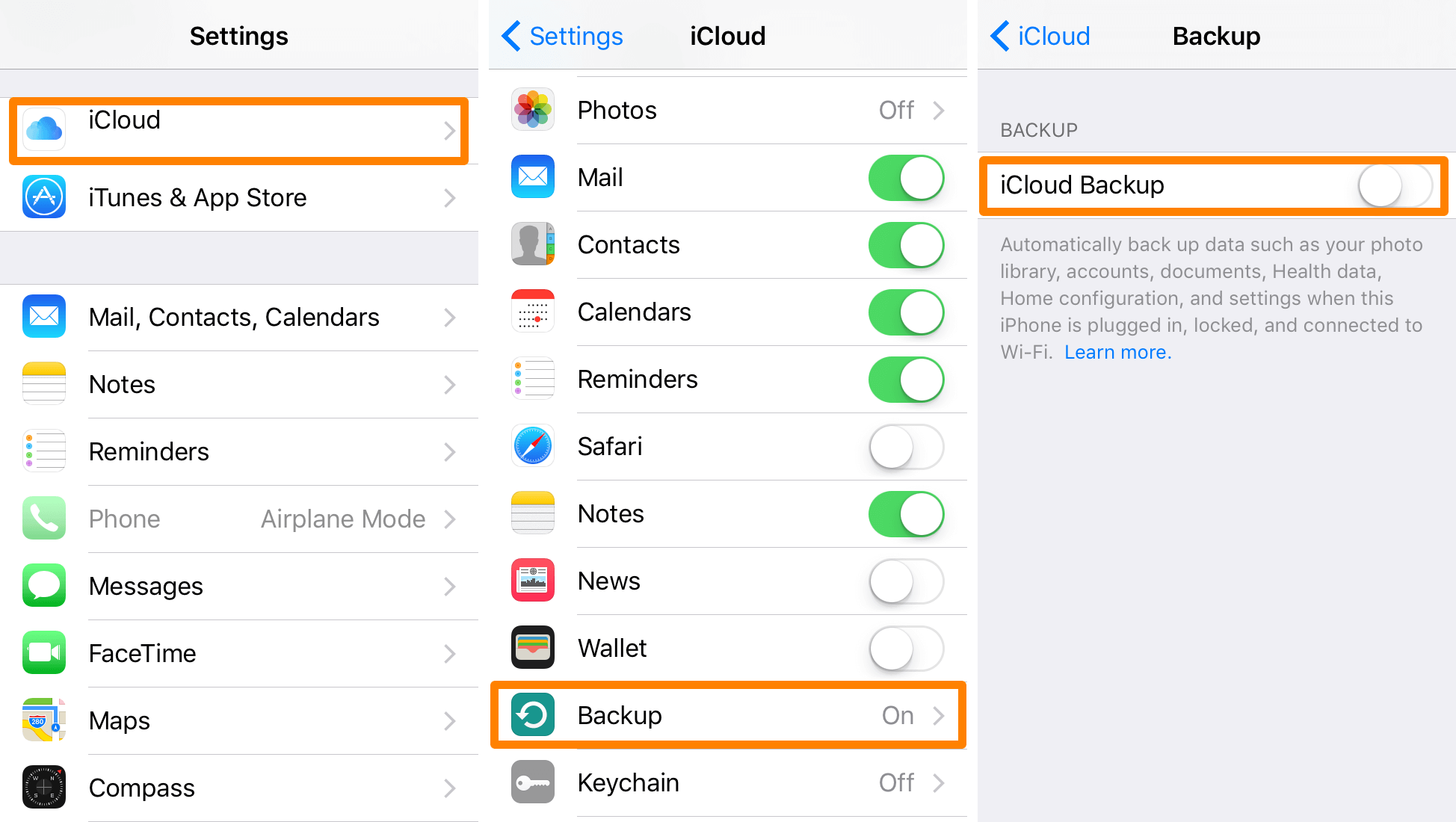
從備份恢復之前,刪除 iPhone 上的所有內容和設定至關重要。導航至“設定”,選擇“常規”,然後點擊“重置”。選擇“刪除所有內容和設定”以啟動重置程序。
重置裝置後,開啟電源,然後在設定過程中選擇「從 iCloud 備份還原」。登入您的 iCloud 帳戶,然後選擇刪除筆記之前最相關的備份。
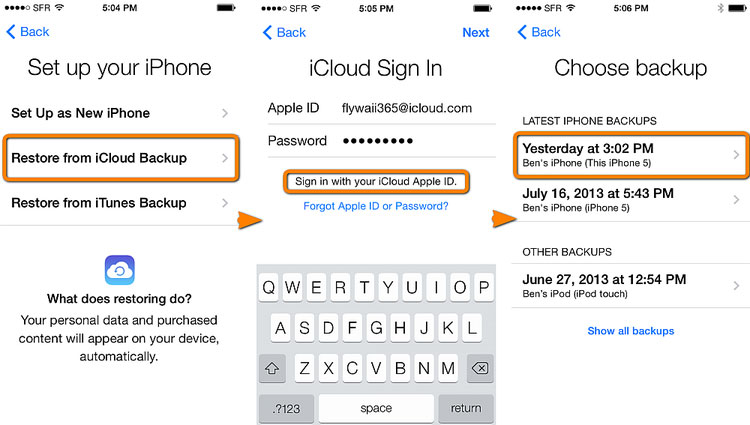
給您的 iPhone 一些時間來完成恢復過程。完成後,您的裝置應恢復到所選備份的狀態,包括復原的筆記。
打開 iPhone 上的「備忘錄」應用程式並驗證已刪除的備忘錄是否已成功恢復。如果沒有,請考慮嘗試其他方法或探索其他備份選項。
透過執行以下步驟,您可以利用 iCloud 的強大功能來恢復 iPhone 上永久刪除的筆記。請繼續關注方法 02,我們將探索另一種使用 iTunes 備份的有效方法。
如果您喜歡使用 iTunes 進行 iPhone 備份,或者 iCloud 不是您的主要備份方法,您仍然可以透過 iTunes 備份還原永久刪除的筆記。這是逐步指南:
使用 USB 連接線將 iPhone 連接到您定期執行 iTunes 備份的電腦。如果 iTunes 應用程式沒有自動打開,請啟動它。
如果您的 iPhone 上出現提示,請選擇「信任這台電腦」並輸入您的裝置密碼以建立連線。
在 iTunes 中,按一下視窗左上角附近的裝置圖示。這將開啟 iPhone 的摘要頁面。
在“備份”部分下,按一下“恢復備份”。將出現一個窗口,顯示可用備份的清單。
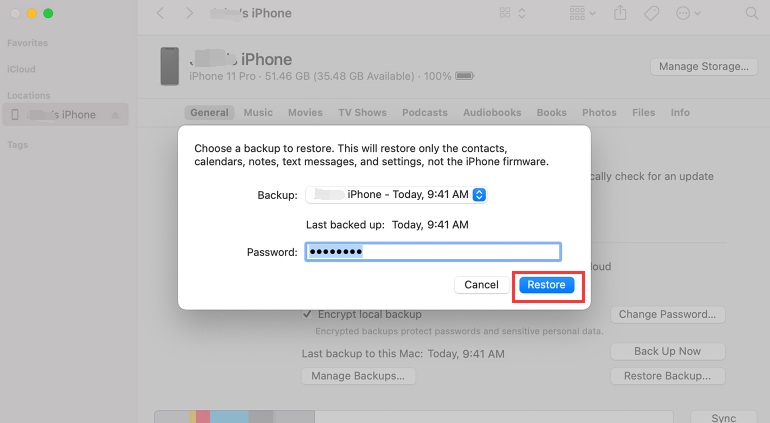
選擇刪除筆記之前的備份。確保備份包含您想要恢復的資訊。
按一下“恢復”以啟動恢復程序。 iTunes 將擦除 iPhone 上的目前內容,並將其替換為所選的備份。
讓恢復過程完成。您的 iPhone 將重新啟動,完成後,檢查「備忘錄」應用程式以驗證永久刪除的備忘錄是否已成功恢復。
透過執行以下步驟,您可以利用 iTunes 備份來還原遺失的筆記。請記住,當您的 iTunes 備份包含您需要的資訊時,此方法非常有效。在下一部分中,我們將探討其他技巧和第三方工具,它們可以提高您在 iPhone 上恢復永久刪除的筆記的機會。
如果您使用的是執行 macOS Catalina 或更高版本的 Mac,則恢復永久刪除的筆記的過程涉及使用 Finder 而不是 iTunes。請依照以下步驟找回遺失的筆記:
使用 USB 連接線將 iPhone 連接到 Mac 電腦。確保您的 Mac 運行的是 macOS Catalina 或更高版本。
在 Mac 上啟動 Finder 應用程式。在 Finder 視窗中,您應該在左側邊欄的「位置」部分下看到已連接的 iPhone。
如果您的 iPhone 上出現提示,請選擇「信任這台電腦」並輸入您的裝置密碼以建立安全連線。
在 Finder 視窗中,按一下「位置」部分下的 iPhone。這將開啟您裝置的一般資訊頁面。
在“常規”標籤下,找到並按一下“恢復備份”。將出現一個窗口,顯示可用備份的清單。
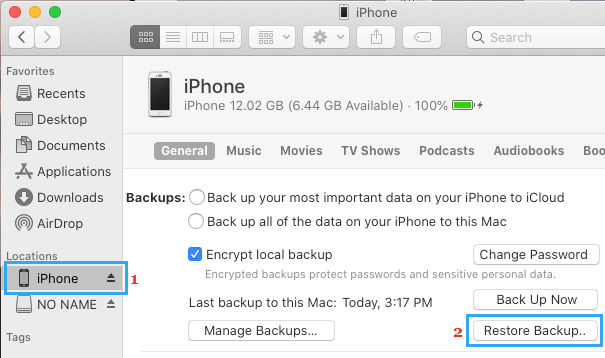
選擇包含要還原的筆記的備份。確保備份早於刪除筆記。
按一下“恢復”開始恢復過程。 Finder 將擦除 iPhone 上的目前內容,並將其替換為選定的備份。
讓恢復過程完成。 iPhone重新啟動後,打開「備忘錄」應用程序,檢查永久刪除的備忘錄是否已成功恢復。
對於不想使用 iTunes 或使用 macOS Catalina 及更高版本的用戶來說,在 Mac 電腦上使用 Finder 是一種替代方法。在下一部分中,我們將探討其他技巧和潛在的第三方解決方案,以進一步提高您成功復原的機會。
當傳統方法達不到要求或您尋求更專業、更用戶友好的解決方案時, FoneDog iOS 數據恢復 作為恢復 iPhone 上永久刪除的筆記的出色工具,它脫穎而出。以下是該軟體的概述,重點介紹了其功能和使用步驟:
FoneDog iOS資料復原是一款功能強大且可靠的iPhone 15支援工具,旨在協助使用者從iPhone中復原遺失或刪除的資料。無論您的筆記是由於意外刪除、系統崩潰還是其他不可預見的情況而丟失,FoneDog 都提供了全面的解決方案來檢索您的寶貴資訊。
功能
恢復永久刪除的筆記的步驟:
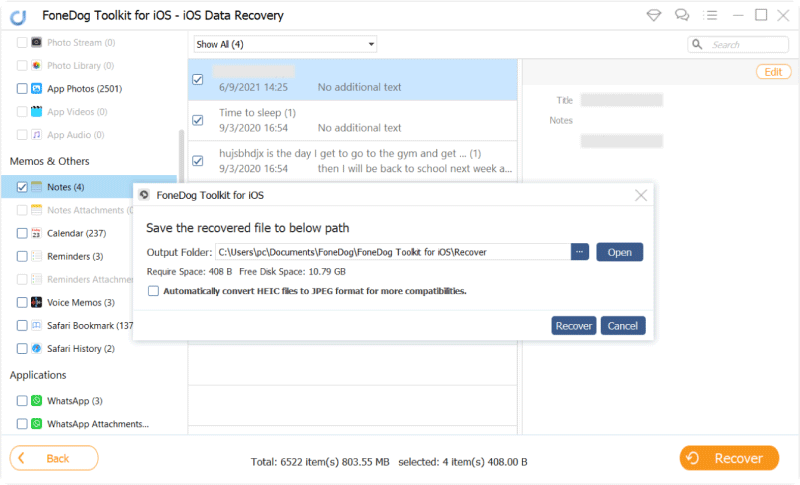
FoneDog iOS資料恢復作為一種用戶友好且有效的工具出現,用於恢復iPhone上永久刪除的筆記。其多樣化的功能、直覺的介面和選擇性復原選項使其成為尋求超越傳統備份方法的可靠解決方案的用戶的絕佳選擇。
無論您是因為意外刪除還是其他原因而遺失了筆記,FoneDog 都提供了一種簡化且有效的路徑來回收您的重要資料。將此工具視為您滿足 iPhone 資料恢復需求的寶貴資產。
A1:雖然備份可以顯著提高恢復的機會,但即使沒有備份,也有像 FoneDog iOS Data Recovery 這樣的第三方工具可以掃描您的裝置以獲取可檢索的資料。不過,成功率可能會有所不同,建議定期備份 iPhone 以防止資料遺失。
A2:在這種情況下,使用專門的復原工具(如 FoneDog iOS Data Recovery)是有利的。這些工具通常提供更大的靈活性和更廣泛的恢復選項,包括選擇性地恢復特定類型的資料。
A3:是的,使用 iCloud、iTunes 或 FoneDog 等第三方工具恢復備份將會以所選備份中的資料取代 iPhone 上的目前內容。在繼續操作之前備份您的設備至關重要,以避免潛在的資料遺失。
A4:隨著時間的推移,成功恢復的機會會減少,特別是如果您沒有定期備份 iPhone。然而,利用 FoneDog iOS資料復原 等工具仍可能產生正面的結果,並且值得嘗試復原過程。
A5:如果出現物理損壞,通常優先考慮的是修復或更換設備。但是,如果裝置仍然正常運作,FoneDog iOS資料復原可用於復原資料。對於嚴重的物理損壞,可能需要諮詢專業服務。
A6:是的,在軟體更新或重置期間刪除的筆記通常可以恢復。在執行更新或重設之前,請確保您有最近的備份。如果發生資料遺失,請使用本指南中概述的復原方法,例如從 iCloud、iTunes 復原或使用 FoneDog iOS Data Recovery 等專用工具。
這些常見問題提供了有關在 iPhone 上恢復永久刪除的筆記的細微差別的更多見解。請記住,成功復原的關鍵在於主動備份策略並在需要時使用可靠的工具。
人們也讀在 iPhone 上恢復已刪除 WhatsApp 訊息的 3 種方法 如何在不重置的情況下從 iCloud 獲取舊照片(2024 年指南)
總而言之,無意中丟失 iPhone 上的重要筆記無疑是一種痛苦的經歷,但恢復的途徑既方便又有效。從 iCloud 或 iTunes 備份還原等傳統方法提供了可行的解決方案,尤其是如果及時執行的話。
然而,為了更簡化和用戶友好的方法,建議是 FoneDog iOS 數據恢復。這種專用工具超越了標準備份的限制,提供了一種通用且高效的方法來檢索永久刪除的筆記。其直覺的介面、選擇性恢復選項以及與各種資料遺失場景的兼容性使其成為出色的選擇。
無論您的筆記是由於意外刪除、軟體更新或其他不可預見的情況而遺失,FoneDog 都是恢復和還原關鍵資料過程中的可靠盟友。透過採用主動備份方法並將 FoneDog 等工具納入您的資料復原策略,您可以自信輕鬆地應對數位資訊管理的挑戰。回收永久刪除的筆記不僅是可能的,而且可以透過您使用的正確工具實現無縫流程。
發表評論
留言
熱門文章
/
有趣無聊
/
簡單難
謝謝! 這是您的選擇:
Excellent
評分: 4.8 / 5 (基於 61 個評論)